
iTunes продолжает зависать на компьютере? Как это исправить? (Советы и рекомендации)

iTunes — это приложение, которое поставляется с каждым устройством iOS , поэтому вы можете использовать его для синхронизации iOS с компьютером. Оно также позволяет загружать и устанавливать приложения из App Store, воспроизводить музыку, видео и подкасты, создавать резервные копии вашего устройства iOS и управлять списком рингтонов вашего телефона.
Если все работает не так, как вы хотите, начались проблемы. И одна из многих проблем — внезапные сбои. Если вы когда-либо сталкивались с сбоем iTunes, вы знаете, насколько это может быть неприятно. И еще хуже, если вы не можете понять, почему. Но больше не волнуйтесь, мы здесь, чтобы помочь. Внимательно следуйте этому руководству, чтобы узнать, как исправить ситуацию, когда iTunes продолжает падать.
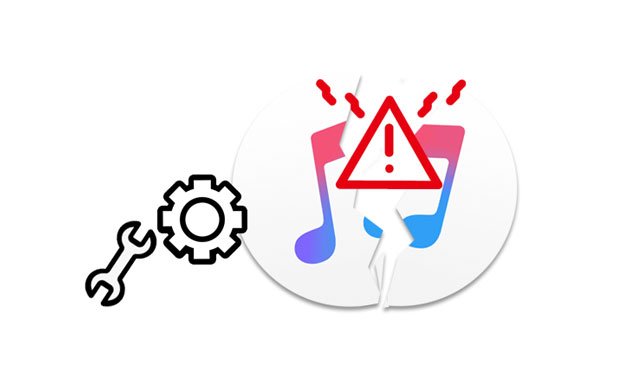
Вопрос 1. Почему мой iTunes продолжает зависать?
iTunes зависает при наличии сторонних плагинов. Это могут быть расширения браузера и другие инструменты (например, настольные приложения), несовместимые с приложением iTunes.
Кроме того, возможной причиной также может быть устаревшая версия iTunes или конфликтующие приложения безопасности. Если возникла неизвестная системная ошибка или отсутствует антивирусное программное обеспечение, ваше приложение iTunes будет продолжать зависать.
Вопрос 2: Можно ли исправить сбой iTunes?
Да. Вы можете попробовать удалить любой сторонний плагин. Также удалите iTunes и загрузите последнюю версию этого приложения. Если вы используете устаревшую версию iTunes, она может постоянно зависать.
Дальнейшее чтение:
Легко ли исправить серый экран смерти iPhone самостоятельно? (8 решений)
iPad не восстанавливается и не обновляется? 7 решений, чтобы это исправить
Сбой iTunes — распространенный сценарий, с которым сталкиваются почти все пользователи iOS . Если вы столкнулись с сбоем iTunes, знайте, что вы не одиноки. Самое приятное то, что есть способы обойти эту проблему. Вот несколько способов решить эту проблему.
iTunes — очень важное приложение. Каждый раз, когда вы сталкиваетесь с тем, что iTunes не работает должным образом, например, время от времени происходит сбой, обязательно проверьте все доступные последние обновления на обоих устройствах. Запуск старой версии этого программного обеспечения может привести к сбоям. Обновление версии iTunes сделает ее совместимой с вашими устройствами. Помимо этого, вы также будете исправлять любые необнаружимые проблемы.
Чтобы обновить iTunes на вашем компьютерном устройстве, сделайте следующее:
01 На своем компьютере откройте приложение iTunes. В Windows нажмите кнопку «Справка». На Mac выберите кнопку iTunes.
02 Выберите опцию « Проверить наличие обновлений ». Затем вы увидите всплывающее окно со всеми ожидающими обновлениями.
03 Если есть обновление iTunes, загрузите и установите его.

Подробнее: КогдаiPhone продолжает перезагружаться , вы можете воспользоваться этим руководством, чтобы решить эту проблему.
Это также возможное решение для устранения сбоя iTunes. Вам следует попробовать удалить приложение и установить его на компьютер. Если проблема связана с iTunes, а не с системой, ее переустановка решит проблему.
Чтобы переустановить iTunes на ПК Windows , выполните следующие действия:
01 В меню «Пуск» компьютера выберите «Настройки» > «Приложения» > «Приложения и функции» .
02 Выберите iTunes и нажмите значок «Удалить» .
03 Теперь удалите такие приложения, как Apple Mobile Device Support и Apple Software Update. После этого вы можете переустановить iTunes с официального сайта.

Чтобы переустановить iTunes на Mac , сделайте следующее:
01 Перейдите в папку «Приложения» и найдите приложение iTunes.
02 В приложении iTunes щелкните его правой кнопкой мыши и выберите параметр «Получить информацию» . Затем найдите параметр «Общий доступ и разрешения» , откройте его и щелкните значок замка.
03 Выберите «Все» и «Чтение и запись» в пользовательском доступе . Введите свой пароль и перетащите iTunes в корзину . После этого вы можете переустановить его из сети Apple iTunes.

Подробнее: Если вы не хотите исправлять iTunes, вы можете использовать альтернативу iTunes для управления данными iOS .
Вы также можете попробовать перезагрузить устройство. Существует высокая вероятность того, что iTunes не работает, потому что ваши устройства не перезагружались в течение очень долгого времени или могли находиться в режиме ожидания в течение длительного времени. Некоторые приложения или программное обеспечение также могут работать в фоновом режиме, вызывая эти проблемы. Вот как перезагрузить ваши устройства:
Откройте меню Apple и выберите в меню пункт «Перезагрузить» .
На компьютере Windows найдите кнопку «Пуск» . Затем нажмите кнопку питания . Вы найдете опцию «Перезагрузить» ; нажмите на него, чтобы перезагрузить компьютер.

Вам может понадобиться: Конечно, вы можете сделать резервную копию своего iPhone перед обновлением iOS или его сбросом. Тогда вы не потеряете свои данные случайно.
Выполнение обновлений программного обеспечения — это еще один вариант, который вы можете попробовать при устранении проблем со сбоем iTunes. iTunes — очень важное приложение. Каждый раз, когда у вас возникает сбой iTunes, обязательно проверяйте все доступные последние обновления на обоих устройствах.
Использование старой ОС любого устройства может привести к сбою. Вам следует проверить, установлены ли на вашем устройстве последние обновления, включая iPhone/iPad и компьютер. Выполнение доступных обновлений программного обеспечения может решить проблему.

Иногда проблемы со сбоем iTunes могут быть результатом несовместимости сторонних плагинов. Эти плагины мешают нормальной работе iTunes. Чтобы решить проблему сбоя iTunes, запустите iTunes в безопасном режиме. В безопасном режиме попробуйте удалить все сторонние плагины, чтобы iTunes работал нормально. Чтобы перевести iTunes в безопасный режим, сделайте следующее:
01 На компьютере Windows нажмите клавиши Shift + Ctrl , а затем дважды щелкните iTunes. На Mac нажмите Option + Command и запустите iTunes.
02 Затем на компьютере появится всплывающее окно с сообщением « iTunes работает в безопасном режиме » и нажмите «Продолжить». Если iTunes работает нормально, удалите другие плагины с вашего компьютера и снова запустите iTunes.
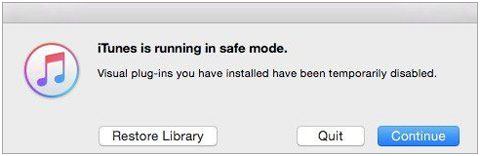
Возможно, ваш iTunes дает сбой или работает не так, как ожидалось, поскольку на вашем устройстве установлены некоторые небезопасные приложения. Небезопасные приложения — это приложения, которые работают в фоновом режиме без вашего согласия и несовместимы с iTunes.
Думаю, вам нужно: хотите скопировать файлы MP3 на iPhone без iTunes ? Можно использовать и другие эффективные способы.
Существует множество программ, которые могут попытаться исправить проблемы iTunes на компьютерах Mac и Windows , но это может быть только временным явлением. Реальный способ навсегда устранить сбои iTunes — использовать этот профессиональный инструмент восстановления iTunes .
Это профессиональный инструмент для восстановления iTunes, поскольку он устраняет более 100 проблем, связанных с iTunes. Вы можете использовать этот инструмент на ПК Windows . Приложение может восстановить ваш iTunes и улучшить его работу. Это может помочь вам исправить различные типы проблем, такие как проблемы с загрузкой, ошибки плейлиста и другие сбои. Это очень безопасный инструмент, поскольку он был разработан с использованием новейших технологий, которые помогут вам восстановить iTunes, не беспокоясь о потере данных.
* Устраните большинство проблем и ошибок iTunes без потери данных, например ошибку iTunes 3194 , ошибку 9, ошибку 54 и т. д.
* Устранение ошибок подключения, когда iTunes не распознает ваше устройство iOS .
* Совместимо со всеми версиями iTunes.
* Исправление сбоя iTunes с высокой вероятностью успеха.
Загрузите это программное обеспечение для ремонта ниже.
01 Запустите программу iTunes Repair на компьютере и перейдите на вкладку «Восстановление системы» в интерфейсе.
02 Из показанных режимов выберите опцию «Исправить ошибки iTunes» . Затем программа начнет проверку компонентов iTunes.

03 Как только iTunes завершит проверку доступных компонентов, нажмите кнопку «Восстановить», чтобы начать исправление ошибок. Подождите некоторое время, пока процедура восстановления завершится.

Проблема сбоя iTunes является нормальной и обязательно когда-нибудь произойдет. С правильными исправлениями, упомянутыми в этом посте, это больше не должно быть проблемой. Инструмент восстановления iTunes полезен, поскольку он безопасен и очень эффективен при устранении проблем iTunes. Это поможет вам исправить любые ошибки, связанные с iTunes, и снова обеспечить бесперебойную работу на вашем устройстве.
Похожие статьи:
Как перенести музыку с iTunes на iPhone (поддерживается iOS 16)
Быстрая синхронизация контактов с Mac на iPhone с помощью 4 простых способов (обязательно прочитать)
Подключите iPhone к ПК Windows 4 простыми способами? (Пошаговое руководство)
Как решить проблему, когда iTunes не удалось подключиться к этому iPhone? (6 эффективных решений)
Как исправить iPhone, не синхронизирующийся с iTunes [8 исправлений]
Как исправить «Драйвер iTunes не установлен» в Windows 10/11 с помощью надежных методов

 Восстановление iPhone
Восстановление iPhone
 iTunes продолжает зависать на компьютере? Как это исправить? (Советы и рекомендации)
iTunes продолжает зависать на компьютере? Как это исправить? (Советы и рекомендации)